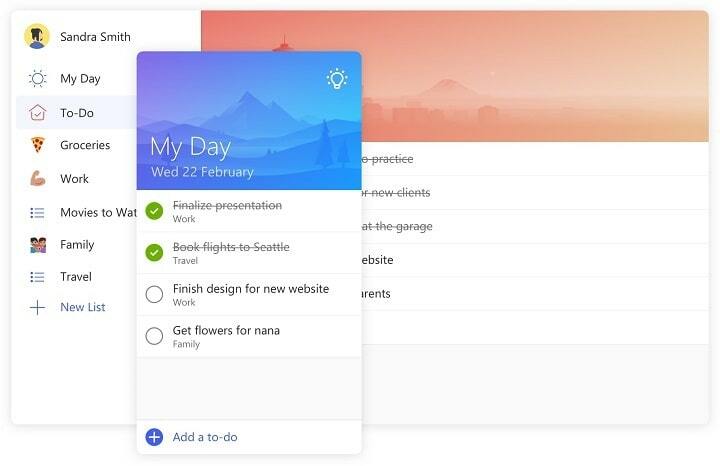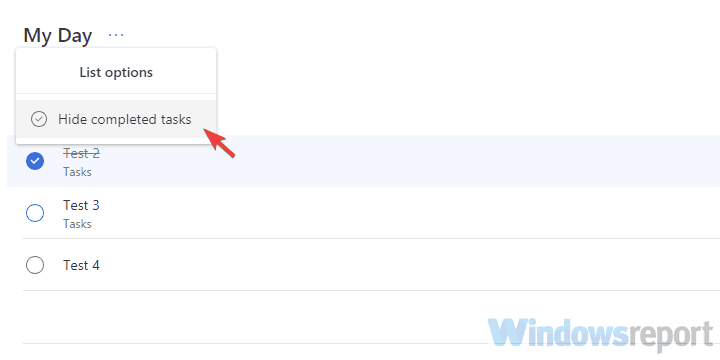ซอฟต์แวร์นี้จะช่วยให้ไดรเวอร์ของคุณทำงานอยู่เสมอ ทำให้คุณปลอดภัยจากข้อผิดพลาดทั่วไปของคอมพิวเตอร์และความล้มเหลวของฮาร์ดแวร์ ตรวจสอบไดรเวอร์ทั้งหมดของคุณตอนนี้ใน 3 ขั้นตอนง่ายๆ:
- ดาวน์โหลด DriverFix (ไฟล์ดาวน์โหลดที่ตรวจสอบแล้ว)
- คลิก เริ่มสแกน เพื่อค้นหาไดรเวอร์ที่มีปัญหาทั้งหมด
- คลิก อัพเดทไดรเวอร์ เพื่อรับเวอร์ชันใหม่และหลีกเลี่ยงการทำงานผิดพลาดของระบบ
- DriverFix ถูกดาวน์โหลดโดย 0 ผู้อ่านในเดือนนี้
Microsoft เพิ่งเปิดตัวตัวจัดการรายการสิ่งที่ต้องทำใหม่ Microsoft To-Do. แม้ว่าจะมีให้ใช้งานบนแพลตฟอร์มอื่น แต่เป้าหมายหลักของเครื่องมือนี้คือการจัดหาตัวจัดการงานดั้งเดิมสำหรับผู้ใช้ Windows 10 อย่างไรก็ตาม ดูเหมือนว่าผู้ใช้จะไม่ค่อยพอใจกับโซลูชันใหม่ เนื่องจากพวกเขาต้องการใช้ตัวเลือกที่ได้รับความนิยมมากกว่า เช่น Evernote ของ Wunderlist
เนื่องจากในตอนแรก Microsoft To-Do เปิดให้ใช้งานในรุ่นเบต้า ผู้คนจำนวนมากจึงพยายามทดลองใช้โดยไม่รู้ว่าจริง ๆ แล้วมีอะไรให้บ้าง ด้วยเหตุนี้ มีผู้ใช้จำนวนมากที่ต้องการปิดใช้งานหรือลบเครื่องมือนี้ และดำเนินการต่อไปโดยใช้ตัวจัดการรายการสิ่งที่ต้องทำก่อนหน้านี้ แต่การออกจาก Microsoft To-Do นั้นไม่ง่ายอย่างที่คิด
ดังนั้นในบทความนี้ เราจะแสดงวิธีปิดใช้งาน Microsoft To-Do ให้คุณ ในกรณีที่คุณไม่ได้ตื่นเต้นกับเครื่องมือนี้
วิธีปิดการใช้งานตัวจัดการงาน Microsoft To-Do
ขั้นตอนแรกอย่างเห็นได้ชัดคือการลบแอป Microsoft To-Do ออกจากคอมพิวเตอร์ของคุณ คุณไม่จำเป็นต้องมีคำแนะนำพิเศษใดๆ สำหรับสิ่งนั้น เพียงเปิดเมนูเริ่ม ค้นหา Microsoft To-Do คลิกขวาและเลือกถอนการติดตั้ง
อย่างไรก็ตาม คุณต้องการปิดใช้งานบัญชี Microsoft To-Do ซึ่งค่อนข้างซับซ้อน
อันที่จริง คุณไม่สามารถลบบัญชี Microsoft To-Do อย่างถาวรได้ แต่คุณสามารถปิดใช้งานได้ สิ่งนี้อาจเป็นสิ่งที่ดี เนื่องจากคุณสามารถกลับมาที่ผลิตภัณฑ์ได้เสมอ ในกรณีที่คุณเปลี่ยนใจ หรือในกรณีที่ Microsoft ปรับปรุงให้ดีขึ้นด้วยการอัปเดตเพิ่มเติม
นี่คือสิ่งที่คุณต้องทำเพื่อปิดใช้งานบัญชี Microsoft To-Do:
- ไปที่บัญชี Microsoft ของคุณ คุณสามารถเข้าถึงได้จากสิ่งนี้ ลิงค์
- ค้นหา Microsoft To-Do จากรายการบัญชี คลิกและเลือก แก้ไข
- ตอนนี้เพียงแค่คลิกที่ ลบการอนุญาตเหล่านี้และคุณจะปิดเสียงบัญชี Microsoft To-Do ของคุณ
แน่นอน ในกรณีที่คุณต้องการกลับไปใช้ Microsoft To-Do คุณสามารถทำตามขั้นตอนจากด้านบนได้ตลอดเวลา และรับสิทธิ์ในบัญชี Microsoft To-Do ของคุณอีกครั้ง
คุณคิดอย่างไรเกี่ยวกับ Microsoft To-Do? คุณเคยคิดจะกลับมาไหม? แจ้งให้เราทราบในความคิดเห็นด้านล่าง
เรื่องราวที่เกี่ยวข้องที่คุณต้องตรวจสอบ:
- วิธีเรียกใช้แอพ Windows บน Chromebook
- Instagram สำหรับ Windows 10 รองรับรูปภาพและวิดีโอที่หายไปแล้ว
- Project NEON เพิ่มแอนิเมชั่นใหม่ให้กับ UI. ของ Windows 10 Redstone 3